Stvaranje punjenja Photoshopa

- 4502
- 402
- Ms. Lonnie Dietrich
Photoshop - grafički uređivač koji vam omogućuje podešavanje nedostataka identificiranih na slici. On je on koji je opremljen s dovoljnim brojem različitih prilika i funkcija, zahvaljujući koje obrada fotografija prati ne samo visoka učinkovitost, već i dizajneri njihovih kreativnih sposobnosti.
U Photoshopu možete promijeniti ispunjavanje pojedinih objekata, što pogoduje većem zasićenju boje slike. Nažalost, oni koji su samo podrijetlom dizajnerske vještine, koji počinju savladati praktične mogućnosti grafičkog uređivača, nemaju ni jednostavne vještine prilagodbe fotografija, pa aktivno žele znati kako napraviti punjenje Photoshopa.

Sorte punjenja
Ulijevanje u Photoshopu proces je promjene boje određenog područja. Za obavljanje takvih zadataka u grafičkom uređivaču možete koristiti dvije funkcije: "ispunjavanje" i "gradijent".
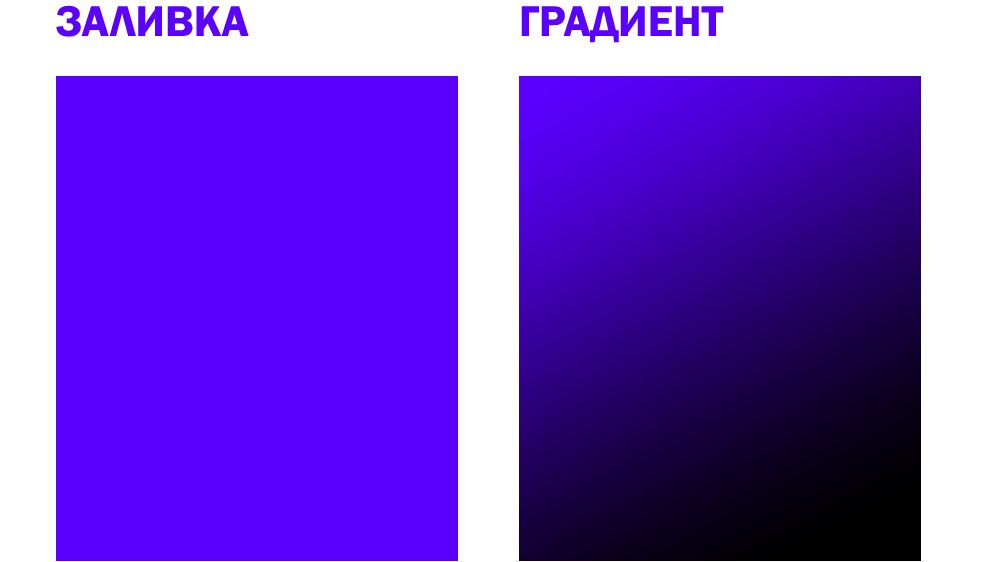
Najčešće korišteni alati za zamjenu boje elementa - punjenje i gradijent
Da bi prilagođena fotografija bila popraćena visokom razinom estetike, korisnik mora unaprijed osjetiti razliku između ove dvije funkcije. Također mu je važno da shvati koji će specifični slučajevi svaka od ove dvije funkcije biti učinkovitija.
Međutim, prve korake početnika grafičkog dizajnera prati potpuno jednostavan, ali vrlo važan problem, ne ono što ispunjava Photoshop, ali gdje je, kako uzrokovati potrebne funkcije.
Karakteristične značajke vrste punjenja
Nakon što je pokrenuo grafički uređivač, korisnik u početku mora pažljivo pregledati ploču izbornika tako da je nakon toga potpuno lako kretati se u njemu i pokrenuti potrebne funkcije.
Na lijevoj strani, na bočnoj ploči lako je pronaći piktogram sa slikom nagnute kante iz koje kap prolazi. Nakon što kliknete na ovu ikonu s desnom tipkom miša, pojavit će se dodatni prozor u kojem se predlaže odabir vrste punjenja.
Prvo mjesto na popisu za odabir zauzima izravno alatom "gradijent", a drugi - "izlijevanje".
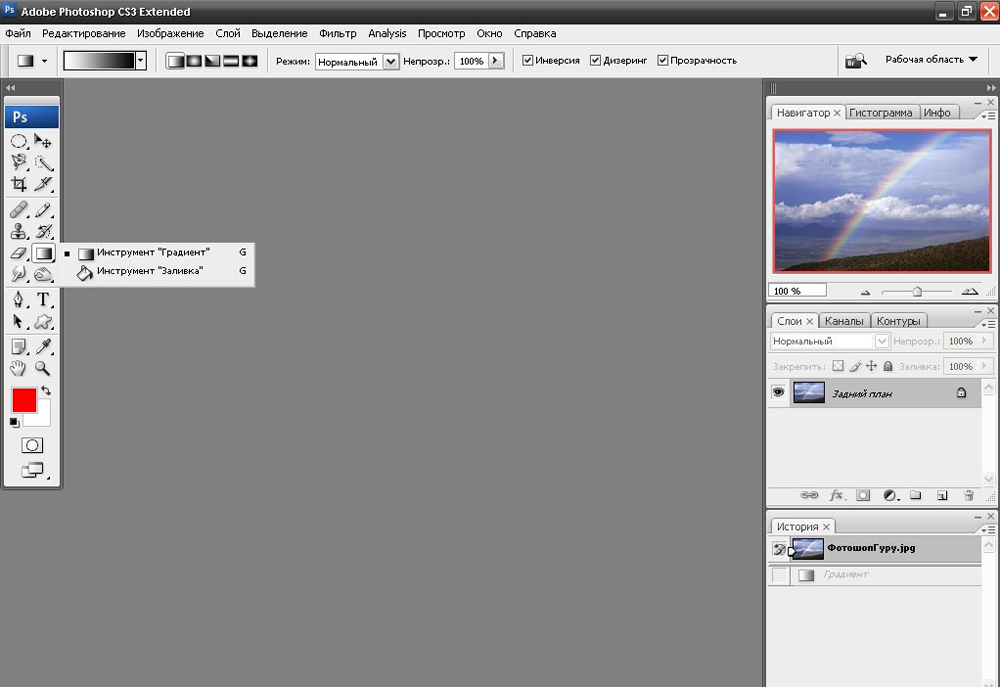
Koristite alat koji ispunjava vaše zadatke
Grafički dizajner mora razumjeti ne samo kako popuniti Photoshop, već i karakteristične značajke ova dva alata kako bi točno odredio koja se vrsta punjenja u određenom slučaju najbolje koristi.
Alat za "punjenje" uspješno se koristi kada je potrebno promijeniti boju bilo kojeg objekta, područja, pozadine. Također, ovaj alat omogućuje vam dodavanje geometrijskih oblika, uzoraka, nanošenja fantastičnih crteža, apstrakcije.
Alat za "gradijent" potreban je kada stvarno želim ispuniti područje ne jednim, već s nekoliko nijansi u boji odjednom, dok ispire oštre granice između njih. Također, iskusni dizajneri koriste takav alat kako bi jasno povukli granice bilo kojeg fragmenta na slici.
Nakon rada s bilo kojim alatom, možete nazvati izbornik dodatnih postavki u kojem odaberite željene parametre punjenja.
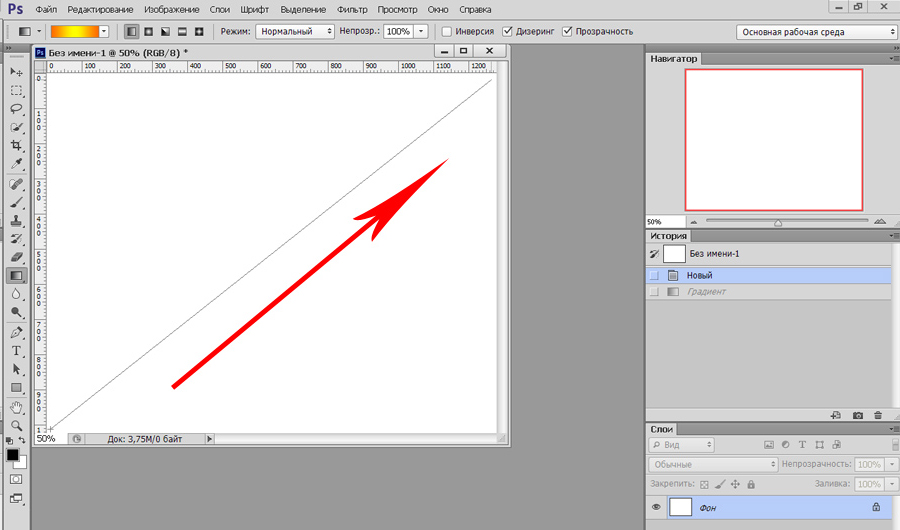
Odaberite preferiranu shemu boja i nacrtajte miša stegnutom lijevom tipkom za ulijevanje gradijenta
Kako promijeniti boju punjenjem
Proces prilagođavanja boja slika, kada osnovna boja pozadine ili neki objekt u načelu mijenjaju posebne poteškoće nisu praćene posebnim poteškoćama. Dizajner početnika, saznajući gdje se nalazi punjenje Photoshop CS6, može sigurno započeti prvo praktično iskustvo. Dovoljno je prilagoditi nekoliko fotografija, slijedeći preporuke eksperimentalnih grafičkih dizajnera, jer će svaki detalj postati jasan, a proces poboljšanja slike će se uočiti drugačije, popraćen kreativnošću i povećanim interesom.
Preporuke kako promijeniti punjenje
Korisnik mora u početku odlučiti u kojoj je određenoj regiji planirano promijeniti boju, odnosno popuniti. Ovo područje mora biti istaknuto pomoću nekih instrumenata poput "lasso" ili "pravokutna regija".
Nakon što istaknete željeno područje, možete kliknuti na desnu tipku miša, a u prozoru za odvijanje odaberite stavku "Poplava" ili odmah aktivirajte način punjenja na ploči izbornika.
Sada se pojavljuje dodatna ploča koja mijenja parametre odgovarajućeg alata. Posebno se regija može preplaviti ravnomjernim slojem boja, a na njega možete nanijeti i ukras s nekoliko nijansi u boji.
Na ploči vodoravnih postavki odaberite glavnu boju, a zatim odmah prijeđite na izbor željenog uzorka. Na istoj ploči možete koristiti druge ponude. Konkretno, možete učiniti neprozirnim, kao i koristiti režim blizine nijansi u boji.

Ako započnete funkciju poput "izglađivanja", tada će se provesti gladak prijelaz s oslikanog područja na nesreće.
Prilično je zanimljivo shvatiti kako popuniti u Photoshop CS6 određena područja pomoću alata "Gradijent". U početku bi područje na kojem je planirano raditi trebalo bi biti istaknuto na potpuno isti način. Nakon toga aktivirajte alat "gradijent".
U postavkama instrumenta, trebali biste odabrati glavnu boju i boju s kojom je planirano slikati pojedinačne dijelove pozadine.
Sada, iskorištavajući lijevu tipku, trebali biste izvući proizvoljnu duljinu ravne linije koja djeluje kao granica prijelaza u boji. Međutim, važno je shvatiti da što će ova linija biti duža, to će biti manje uočljiv prijelaz u boji.
Nakon završetka ovog postupka, opet možete pribjeći promjenama u konfiguraciji poplavljenog područja, prilagođavajući razinu transparentnosti, stila i metode primjene.
Koristeći razne vrste punjenja, sve vrste alata, možete značajno pretvoriti originalnu sliku. Treba napomenuti da učinkovitost također uglavnom ovisi o tome koja je verzija Photoshopa instalirana na računalu. Iskusni grafički dizajneri uvijek prate izgled ažuriranja, izlaz nove verzije grafičkog uređivača. Konkretno, Adobe Photoshop CS6 opremljen je sjajnim prilikama od Photoshopa prethodnih verzija.
Dakle, prilikom raspolaganja Adobe Photoshop, upoznavajući se s preporukama eksperimentalnih grafičkih dizajnera, nije teško naučiti izvršiti neovisno prilagođavanje slika, uključujući primjenu punjenja. Digitalna obrada fotografija, crteža, slika za mnoge djeluje kao fascinantan proces u kojem su jasno otkrivene kreativne sposobnosti dizajnera i njegovo kreativno razmišljanje.

